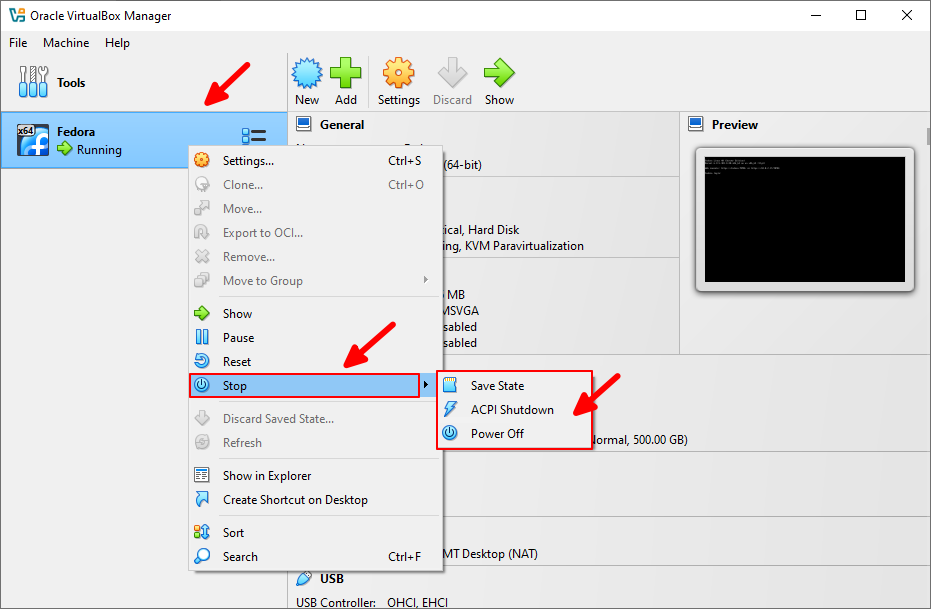Linuxخطوات تشغيل/إيقاف النظام الوهمي
- تشغيل الجهاز الوهمي
- إيقاف الجهاز الوهمي عن العمل
تشغيل الجهاز الوهمي
يمكنك تشغيل الجهاز الوهمي من خلال النقر عليه و من ثم النقر على الزر Start الذي يظهر في الأعلى، أو من خلال النقر بزر الماوس الأيمن على الجهاز الوهمي و اختيار Start كما يلي.
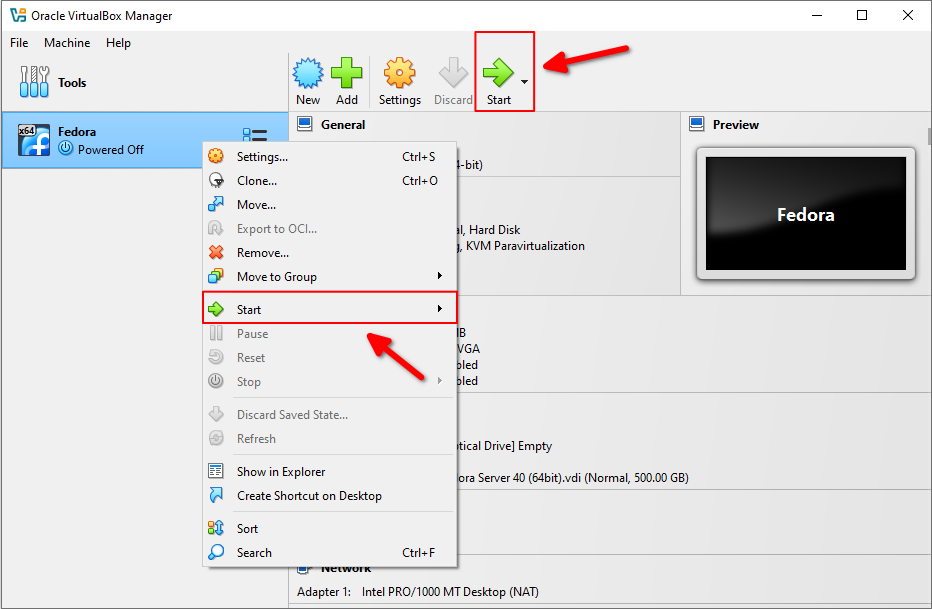
قد يستغرق إقلاع الجهاز الوهمي بضعة ثواني و هذا أمر طبيعي جداً.. إنتظره فقط.
في حال ظهر لك خطأ عند محاولة تشغيل الجهاز الوهمي توجه إلى هذا السؤال لمشاهدة الأسباب و الحلول المحتملة لذلك.
عندما يقلع الجهاز فإنه سيظهر في نافذة جديدة كما يلي و لاحظ أنه يطلب منك تسجيل الدخول لكي تبدأ باستخدامه.
في هذه النسخة يوجد مستخدم أساسي إسمه root و كلمة مروره هي toor.
لا داعي لأن تسجل دخولك في النظام الآن لأنك ستتعلم كيف تفعل ذلك خطوة خطوة في الدرس القادم.
إيقاف الجهاز الوهمي عن العمل
يمكنك إيقاف الجهاز الوهمي من خلال النقر على زر الإغلاق في النافذة التي يشتغل فيها النظام كما يلي.
بعدها سيظهر لك نافذة فيها ثلاث خيارات للإغلاق كما يلي.
معنى خيارات الإغلاق
- الخيار الأول - معناه إغلاق النظام مع حفظ ما هو مفتوح فيه. أي عند تشغيله من جديد ستكمل حيث كنت.
- الخيار الثاني - معناه إغلاق النظام بأمان حيث يتم إغلاق الخدمات تباعاً عند إغلاقه.
- الخيار الثالث - معناه إغلاق النظام مباشرةً و هذا الخيار قد يسبب مشاكل في الخدمات التي تعمل في الخلفية لأنه سيوقفها بشكل مفاجئ.
الأفضل عدم إغلاق الجهاز الوهمي باستخدام الخيار الأخير و الأفضل أن تحاول دائماً استخدام الخيار الأول أو الثاني على حسب ما تحتاجه أنت.
في حال أردت إغلاق الجهاز الوهمي من نافذة VirtualBox فيمكنك النقر بزر الماوس الأيمن على الجهاز، و من ثم اختيار Stop و ستظهر لك خيارات الإغلاق من بعدها أيضاً كما يلي.